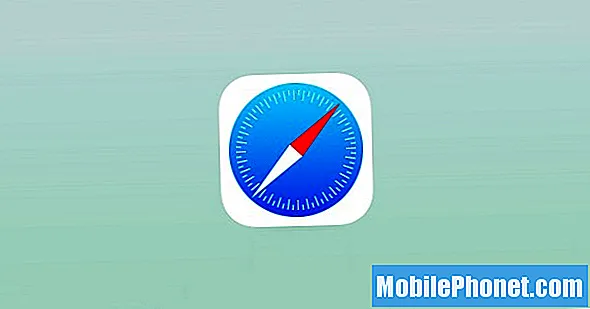Google Play veikala kļūda 505 nav jauna Android ierīcēm, it īpaši Samsung Galaxy Note 9 lietotājiem. Kā android lietotājs es saprotu, cik satraucoši tas varētu būt īpaši lejupielādes laikā, kad kļūdas ziņojums parādās atkal un atkal. Tomēr, tāpat kā citas Play veikala kļūdas, šī ir tikai neliela lietotņu problēma, un vismaz ar ierīces operētājsistēmu nav nekā nepareiza, tas ir gadījumā ar lielāko daļu to pašu problēmu, ar kurām mēs saskārāmies agrāk.
Lai gan šī ir tikai neliela problēma, dažreiz Play veikala kļūdas ir sarežģīti novērst, jo ir jāņem vērā daudzi faktori, lai mēs varētu precīzi noteikt patieso problēmu. Tātad šajā rokasgrāmatā es apspriedīšu kļūdu 505, lai palīdzētu lietotājiem, kurus skar šī problēma, izslēdzot katru iespēju, līdz mēs varam formulēt risinājumu un atbrīvoties no tā bez tehniskās palīdzības.
Īpašniekiem, kuri meklē citas problēmas risinājumu, apmeklējiet mūsu problēmu novēršanas lapu, jo mēs jau esam pievērsušies dažām visbiežāk sastopamajām šīs ierīces problēmām. Pārlūkojiet lapu, lai atrastu līdzīgas problēmas un izmantojiet mūsu ieteiktos risinājumus. Ja tie nedarbojas vai ja jums nepieciešama papildu palīdzība, nevilcinieties sazināties ar mums, aizpildot mūsu Android problēmu anketu.
Galaxy 9. piezīmes problēmu novēršana ar Google Play veikala kļūdu 505
Lai gan tā ir nepatīkama maza kļūda, tās novēršanai nav nepieciešamas daudzas procedūras. Faktiski jums var būt jāveic tikai dažas procedūras. Es jums sniedzu zemāk 4 metodes, un tās ir šādas:
- Piespiedu restartējiet 9. piezīmi.
- Dzēst Play veikala kešatmiņu un datus.
- Atiestatīt tīkla iestatījumus.
- Veiciet Master Reset.
Ļaujiet man īsi paskaidrot, kāpēc jums ir jādara šīs lietas ...
Pirmais risinājums: piespiedu kārtā restartējiet 9. piezīmi
Pirms veicat problēmu novēršanas procedūras, jums jāpārliecinās, ka problēmas neizraisa sistēmas kļūme. Tātad, mēs iesakām jums veikt tā saukto piespiedu restartēšanas metodi. Atšķirībā no parastās restartēšanas šī ir efektīvāka, jo tā atsvaidzina ierīces atmiņu un pārlādē visas programmas un pakalpojumus. Lai to izdarītu, rīkojieties šādi:
- Nospiediet un turiet skaļuma samazināšanas pogu un vēl neatlaidiet to.
- Turot nospiestu skaļuma pogu, nospiediet un turiet arī ieslēgšanas / izslēgšanas taustiņu.
- Turiet abus taustiņus turētus kopā 15 sekundes vai līdz ekrānā parādās Galaxy Note 9 logotips.
Kad tas ir izdarīts, atveriet savu Play veikalu un pārbaudiet, vai tiks parādīta kļūda 505. Ja tā, pārejiet pie nākamās metodes.
Otrais risinājums: dzēsiet Play veikala kešatmiņu un datus
Ir gadījumi, kad kešatmiņas un datu faili tiek bojāti, un, kad tas notiek, var rasties veiktspējas problēmas, tostarp lietotņu avārijas. Tas varētu būt iemesls, kāpēc Play veikalā tiek parādīta kļūda 505 ikreiz, kad lejupielādējat vai instalējat lietotnes. Lai izslēgtu šo iespēju, jums ir jāizdzēš Play veikala kešatmiņa un dati, lai tiktu izveidoti jauni. Lūk, kā jūs to darāt:
- Sākuma ekrānā velciet uz augšu tukšā vietā, lai atvērtu lietotņu paplāti.
- Pieskarieties vienumam Iestatījumi> Lietotnes.
- Pieskarieties trīs punktu ikonai> Rādīt sistēmas lietotnes, lai parādītu iepriekš instalētās lietotnes.
- Atrodiet un pieskarieties Google Play veikalam.
- Pieskarieties vienumam Krātuve.
- Pieskarieties Notīrīt kešatmiņu.
- Pieskarieties Notīrīt datus un pēc tam pieskarieties Labi.
- Atsvaidziniet tālruni, lai atsvaidzinātu tā atmiņu.
Kad tālrunis ir veiksmīgi restartēts, atveriet Play veikalu un pēc tam mēģiniet lejupielādēt jebkuru lietotni, lai pārbaudītu, vai kļūda 505 joprojām tiks parādīta. Ja tas joprojām notiek, iespējams, tas ir nestabila interneta savienojuma dēļ. Mēģiniet veikt nākamo procedūru un noskaidrojiet, vai tā palīdz.
Trešais risinājums: atiestatiet tīkla iestatījumus
505 kļūdu novēršanā ir nepieciešams stabils interneta savienojums. Citiem vārdiem sakot, ja lejupielādes procesā ir pārtraukums, iespējams, kļūda parādās. Tāpēc šoreiz iesakām atiestatīt tīkla iestatījumus, lai atsvaidzinātu tālruņa bezvadu savienojumus. Veiciet šīs darbības, lai atiestatītu tīkla iestatījumus Galaxy Note 9…
- Sākuma ekrānā velciet uz augšu tukšā vietā, lai atvērtu lietotņu paplāti.
- Pieskarieties Iestatījumi> Vispārējā pārvaldība> Atiestatīt> Atiestatīt tīkla iestatījumus.
- Pieskarieties vienumam Atiestatīt.
- Ja esat iestatījis PIN, ievadiet to.
- Pieskarieties vienumam Atiestatīt. Pēc pabeigšanas parādīsies apstiprinājuma logs.
Pēc tam ļaujiet tālrunim atkal izveidot savienojumu ar tīklu un pārliecinieties, vai jums ir stabils interneta savienojums, un pēc tam atveriet Play veikalu. Ja, lejupielādējot vai instalējot lietotni, joprojām tiek parādīta kļūda 505, pārejiet pie nākamās procedūras.
Ceturtais risinājums: dzēsiet sistēmas kešatmiņu
Kā jau teicu iepriekš, kad kešatmiņa tiek bojāta, var rasties veiktspējas problēmas, kas attiecas arī uz sistēmas kešatmiņu. Pirms galvenās atiestatīšanas vislabāk ir izdzēst veco sistēmas kešatmiņu, lai tā tiktu aizstāta ar jaunu, un rīkojieties šādi:
- Izslēdziet ierīci.
- Nospiediet un turiet Skaļāk taustiņu un Biksbijs taustiņu, pēc tam nospiediet un turiet Jauda taustiņu.
- Kad tiek parādīts Galaxy Note 9 logotips, atlaidiet visus trīs taustiņus.
- Jūsu Galaxy Note 9 turpinās palaist atkopšanas režīmā. Kad esat redzējis melnu ekrānu ar ziliem un dzelteniem tekstiem, pārejiet pie nākamās darbības.
- Nospiediet Skaļums uz leju vairākas reizes, lai izceltu noslaucīt kešatmiņu nodalījumu.
- Nospiediet Jauda taustiņu, lai atlasītu.
- Nospiediet Skaļums uz leju taustiņu, lai izceltu Jā, tos un nospiediet Jauda taustiņu, lai atlasītu.
- Kad tīrīšanas kešatmiņas nodalījums ir pabeigts, Restartē sistēmu tagad ir izcelts.
- Nospiediet Jauda taustiņu, lai restartētu ierīci.
Neuztraucieties, ja jūs to izdarījāt, neviens no jūsu failiem netiks izdzēsts, taču tālrunis var aizņemt nedaudz laika, lai atjaunotu kešatmiņu, tāpēc jums vienkārši jāgaida, līdz tas veiksmīgi tiek palaists. Pēc tam atveriet Play veikalu un lejupielādējiet jebkuru lietotni, lai redzētu, vai joprojām tiek parādīta kļūda 505. Ja tas joprojām notiek, izmēģiniet nākamo risinājumu.
Piektais risinājums: veiciet atiestatīšanu
Veicot galveno atiestatīšanu, šī problēma noteikti tiks novērsta, ja jūsu ierīces programmaparatūra nav nekādā veidā modificēta. Lieta ir tāda, ka mēs bieži neiesakām šo procedūru, vispirms neizmantojot visus iespējamos risinājumus. Bet, tā kā mums nav daudz izvēles iespēju pēc tam, kad visas citas procedūras neizdevās novērst problēmu, jums ir jāatiestata tālrunis. Bet pirms tam noteikti izveidojiet svarīgu failu un datu dublējumu, jo tie tiks izdzēsti. Pēc tam noņemiet gan savus Google, gan Samsung kontus, lai pēc atiestatīšanas jūs netiktu bloķēts no ierīces. Kad viss ir gatavs, veiciet šīs darbības, lai atiestatītu tālruni:
- Izslēdziet ierīci.
- Nospiediet un turiet Skaļāk taustiņu un Biksbijs taustiņu, pēc tam nospiediet un turiet Jauda taustiņu.
- Kad tiek parādīts Galaxy Note 9 logotips, atlaidiet visus trīs taustiņus.
- Jūsu Galaxy Note 9 turpinās palaist atkopšanas režīmā. Kad esat redzējis melnu ekrānu ar ziliem un dzelteniem tekstiem, pārejiet pie nākamās darbības.
- Nospiediet Skaļums uz leju vairākas reizes, lai izceltu “noslaucīt datus / atiestatīt rūpnīcu”.
- Nospiediet Jauda pogu, lai atlasītu.
- Nospiediet Skaļums uz leju taustiņu, līdz tiek iezīmēts ‘Jā’.
- Nospiediet Jauda pogu, lai izvēlētos un sāktu galveno atiestatīšanu.
- Kad galvenā atiestatīšana ir pabeigta, tiek iezīmēts ‘Reboot system now’.
- Nospiediet Ieslēgšanas / izslēgšanas taustiņš lai restartētu ierīci.
Es ceru, ka mēs spējām palīdzēt jums novērst jūsu Galaxy Note 9 ar Play veikala kļūdu 505. Mēs būtu pateicīgi, ja palīdzētu mums izplatīt šo vārdu, tāpēc, lūdzu, dalieties ar šo ziņu, ja jums tā noderēja. Liels paldies par lasīšanu!
Sazinieties ar mums
Mēs vienmēr esam atvērti jūsu problēmām, jautājumiem un ierosinājumiem, tāpēc sazinieties ar mums, aizpildot šo veidlapu. Šis ir mūsu piedāvātais bezmaksas pakalpojums, un mēs par to neiekasēsim ne santīma. Bet, lūdzu, ņemiet vērā, ka katru dienu mēs saņemam simtiem e-pasta ziņojumu, un mums nav iespējams atbildēt uz katru no tiem. Bet esiet droši, ka izlasījām katru saņemto ziņojumu. Tiem, kuriem mēs esam palīdzējuši, lūdzu, izplatiet vārdu, daloties ar saviem ierakstiem draugiem vai vienkārši iepatikoties mūsu Facebook lapai vai sekojot mums Twitter.